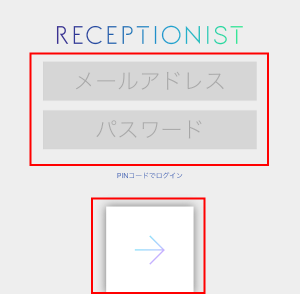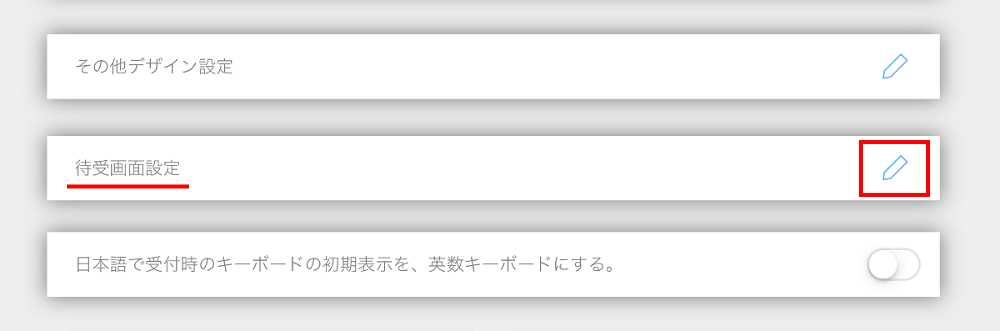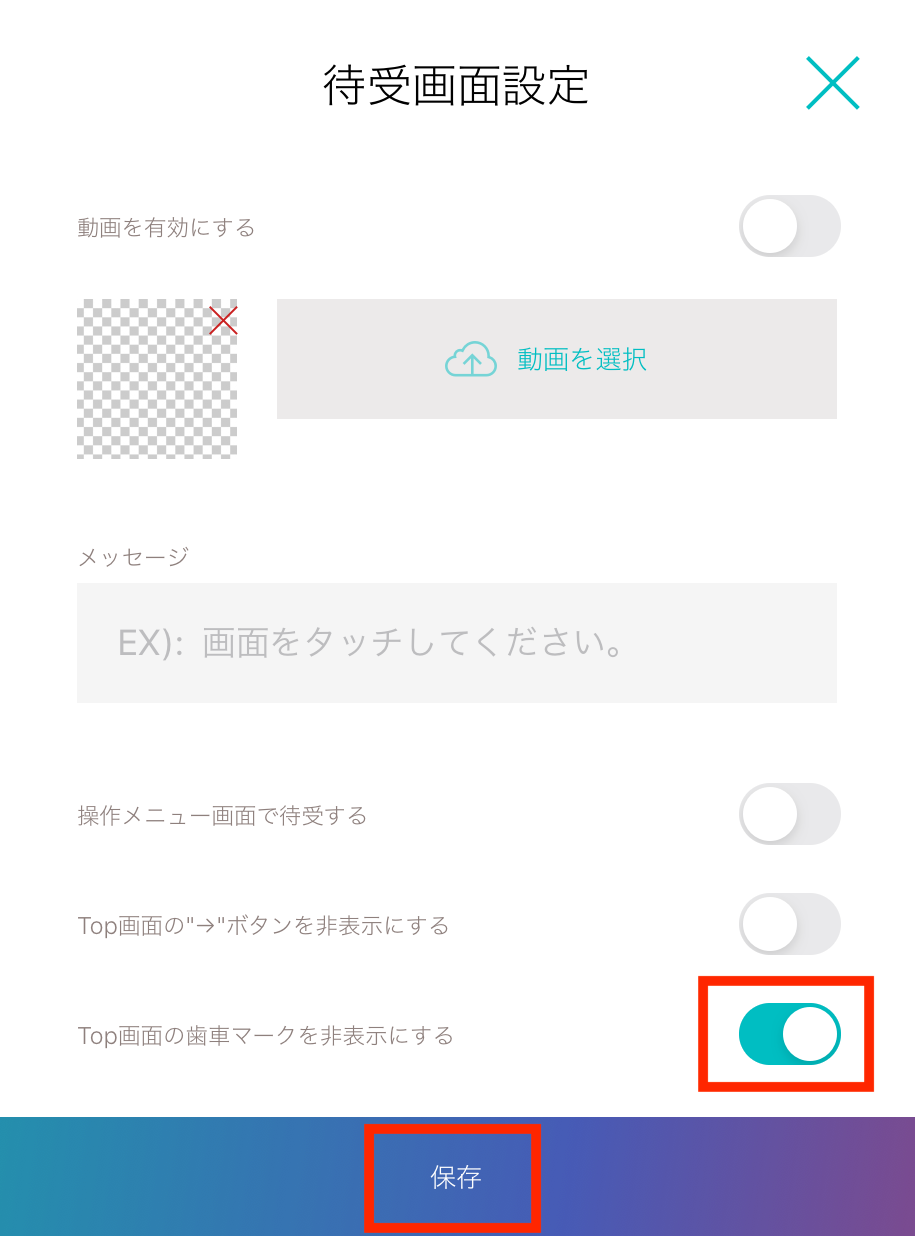iPadのRECEPTIONISTアプリは、右上に設定画面ログインマーク(歯車のマーク)を待ち受け画面に常に表示していますが、こちらのマークを非表示にすることができます。
この設定は、マークが非表示になるだけで、右上部分をタップすると設定画面にログインが可能です。
待受画面の中で目立ってしまうため非表示にしたい等の場合には、この設定を行ってください。
▼設定画面ログインマーク表示の場合
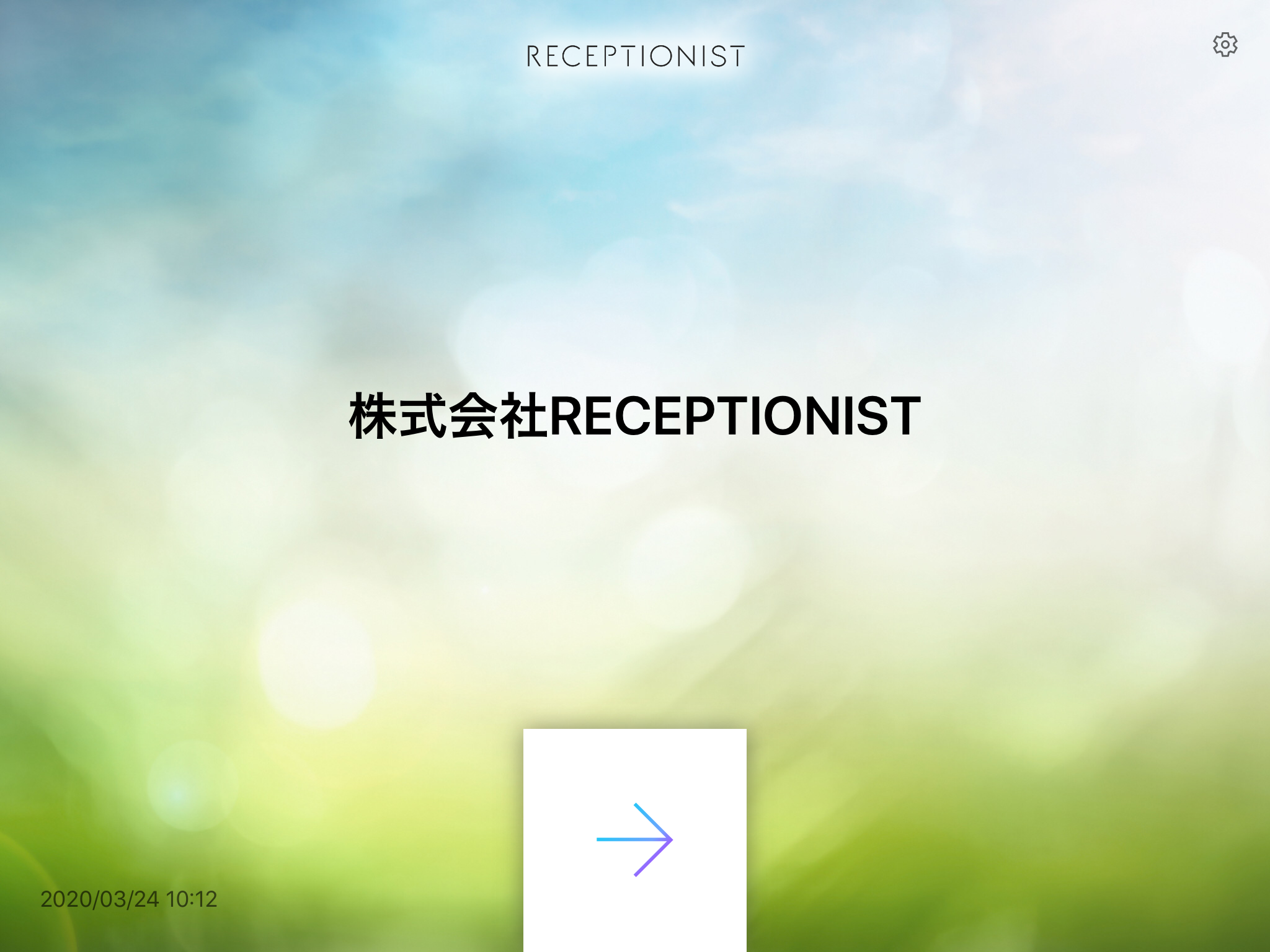
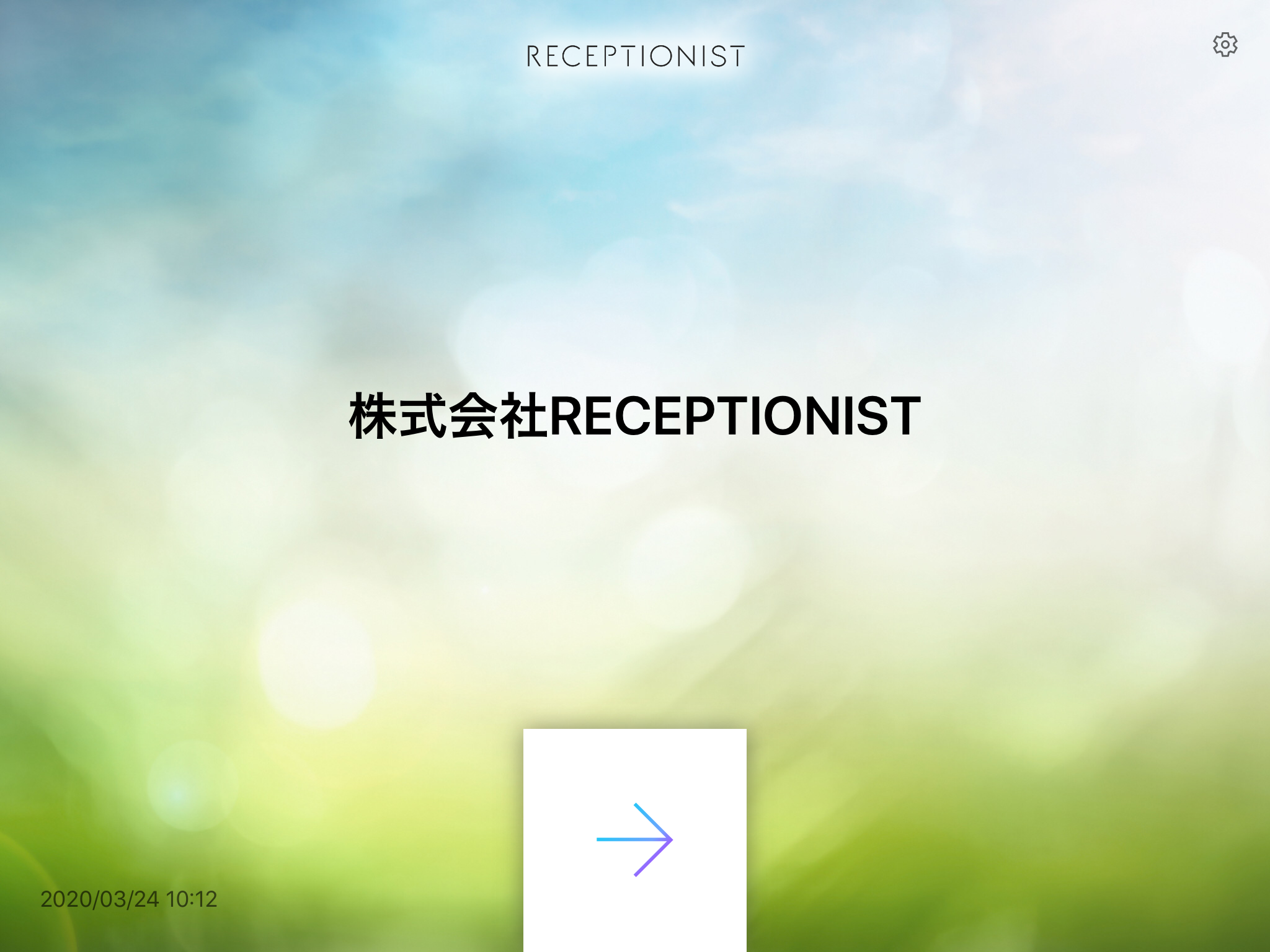
▼設定画面ログインマーク非表示の場合
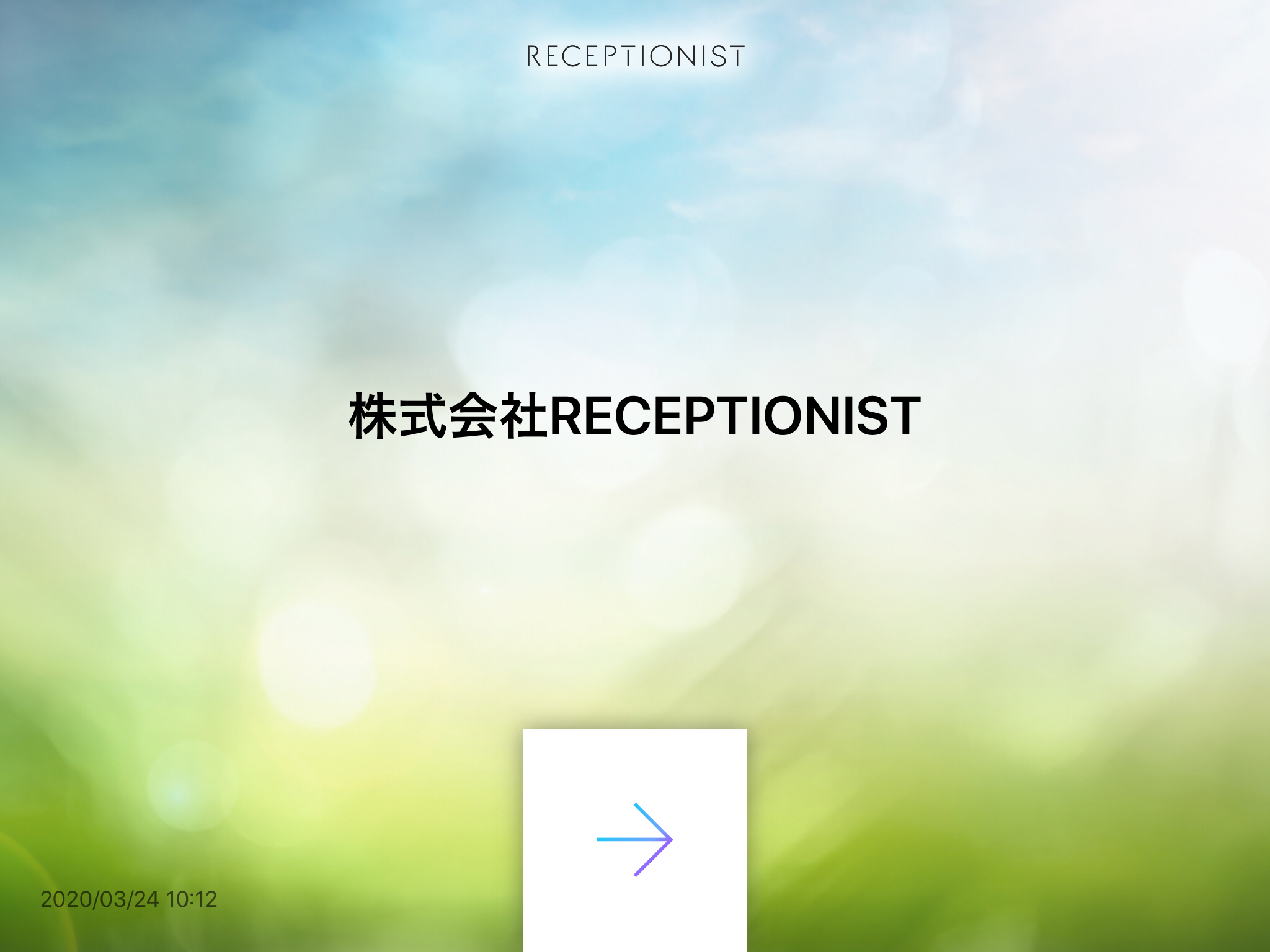
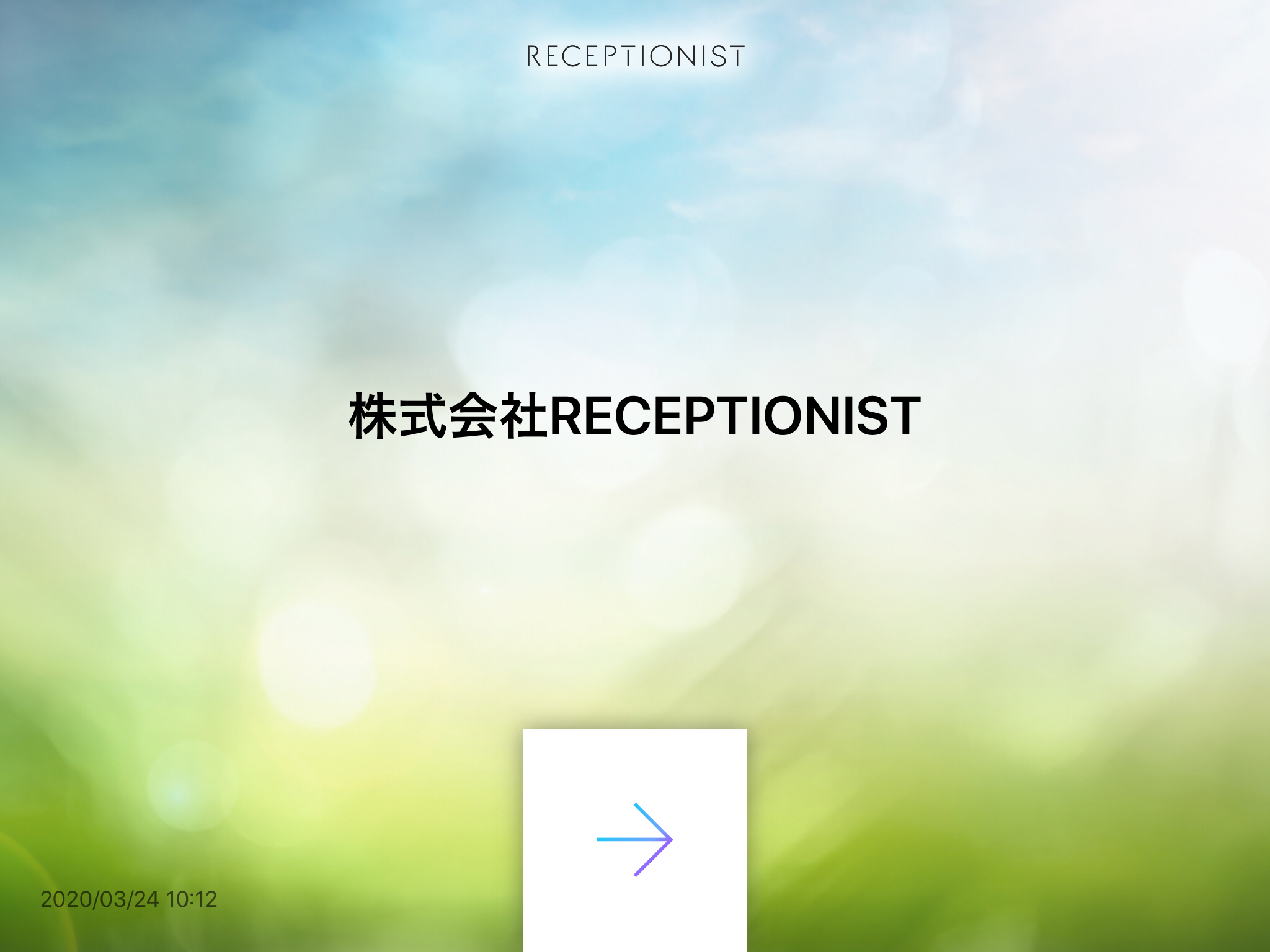
設定方法
iPadアプリの設定画面から設定を行います。
現在の待受画面の右上にある歯車ボタンをタップして、ログイン画面を開きます。
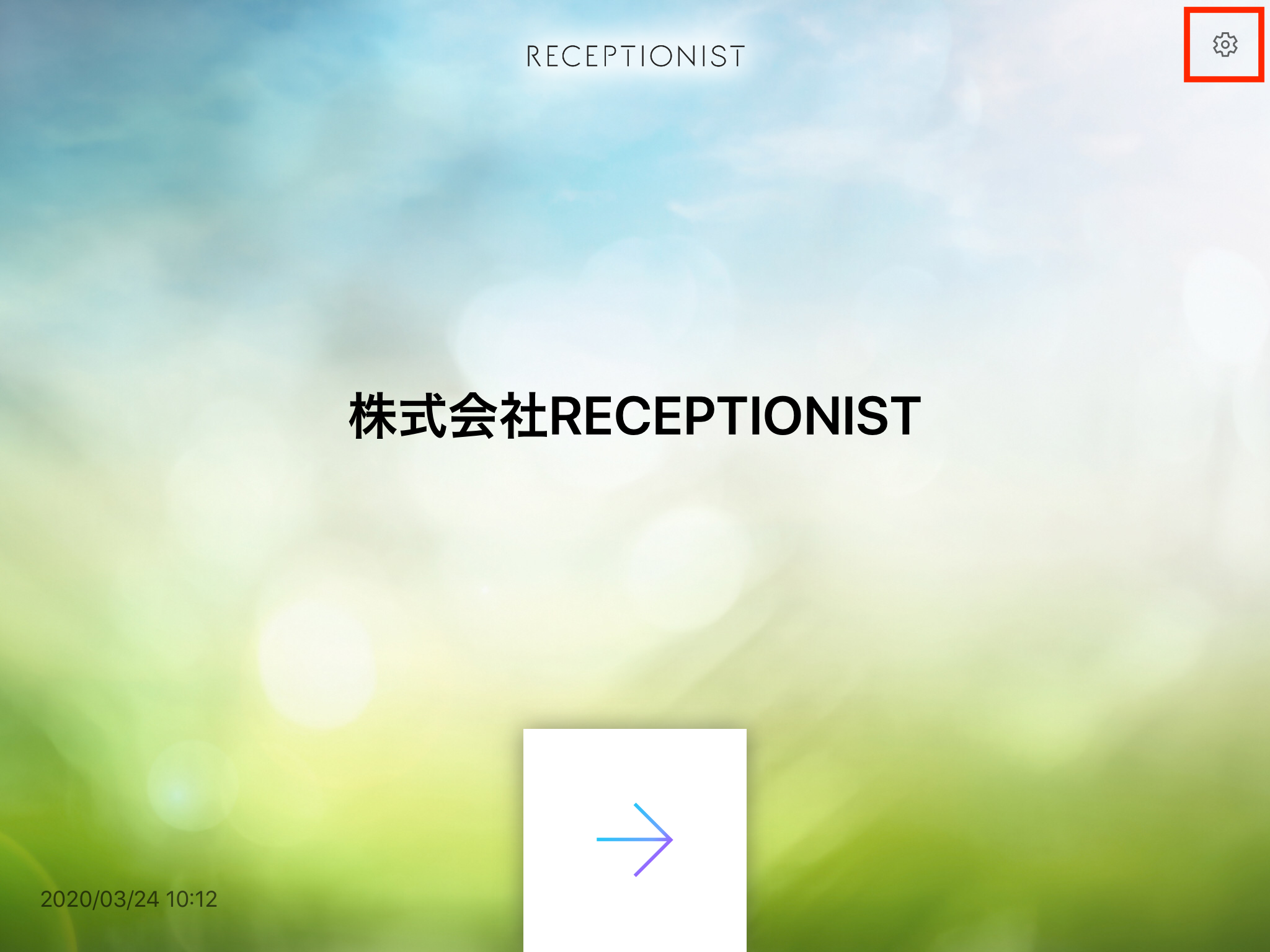
壁紙状態の待受画面に戻り、マークが非表示になっていることをご確認ください。
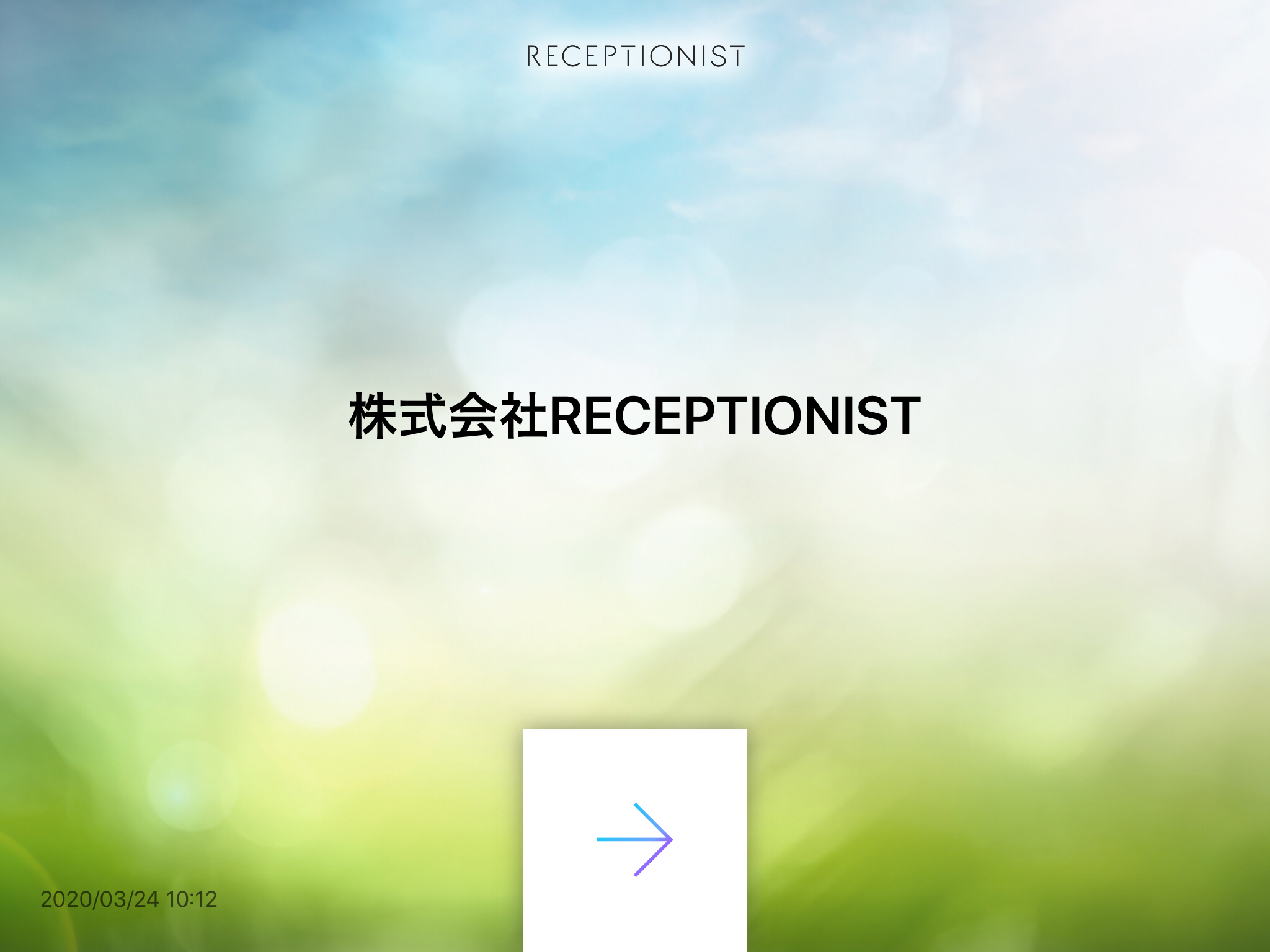
是非、お試しください。